Microsoft Wordで行と列を合計する方法

Wordの表の値を合計する必要がある場合は、計算機を分割したりExcelにデータを入力してからコピーし直すことなく実行できます。 Wordでは、加算、乗算、平均などの簡単な計算を実行できます。.
次のようなテーブルがあるとしましょう。あなたは販売された単位と単位あたりのコストを持っています、そしてあなたはそれらを掛け合わせて合計を得ることを望みます。.

「合計」列の一番上の空白のセルにカーソルを置きます。.
次に、リボンの右端に表示される新しい「レイアウト」タブに切り替えて(テーブル専用の別の「レイアウト」タブがあります)、「式」ボタンをクリックします。.

この例では、 "Units"列の値に "Unit Cost"列の値を掛けます。これを行うには、「式」フィールドに次のように入力して、現在のセルの左側にある2つのセルの値を掛けます。
=製品(左)
[数値形式]ドロップダウンリストからオプションを選択して、式の結果の形式を指定します。.

[OK]をクリックして設定を受け入れ、セルに数式を挿入します.

式の結果がセルに表示されます。.
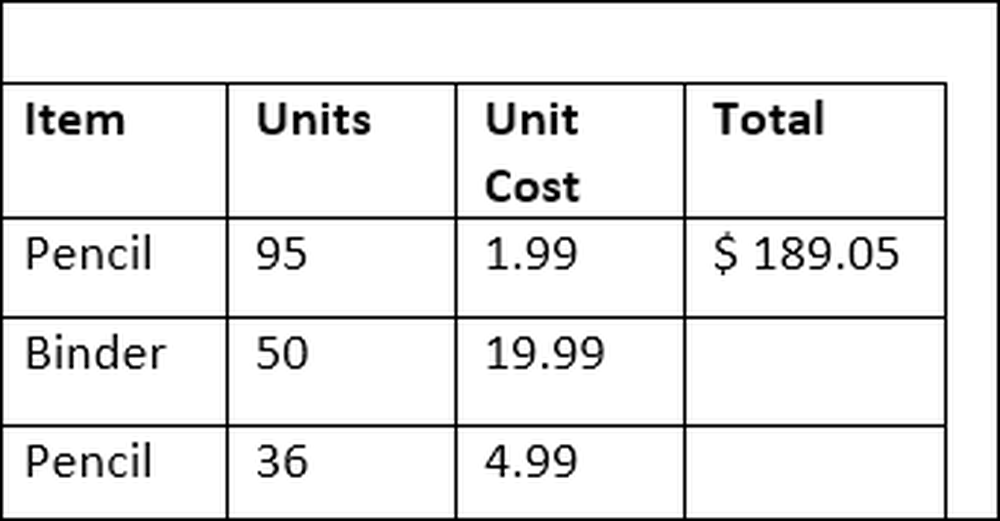
残念ながら、Wordでは、一度に多数のセルを選択して1つの手順でそれらすべての数式を作成することはできないため、[合計]列の他の各セルでも同じ手順を実行する必要があります。.
完了したら、完全に形成されたテーブルができます。.

このテクニックは、列に対しても、行に対しても同じように機能します。たとえば、総売上高を把握するために、「合計」列にすべての値を追加したいとします。.
「合計」列の一番下にある空のセルにカーソルを置きます(必要に応じて追加の行を挿入します)。 [レイアウト]タブに移動して[式]ボタンをもう一度クリックします.
今回は、次の式を使用します。
= SUM(ABOVE)
"ABOVE"パラメータは、現在のセルの上にすべての値を追加するようにWordに指示します。.

適切な数値フォーマットを選択して、「OK」をクリックしてください。

「合計」列のすべての値の合計がセルに表示されます。.

注意: Wordのテーブルに新しい行または列の値を追加しても、計算式は自動的には更新されません。式を更新するには、式を右クリックしてポップアップメニューから[フィールドの更新]を選択します。.
テーブルでデータを管理することになると、WordはExcelの力にほとんど匹敵しません。このような小さなテーブルでは、値の変化がそれほど大きくないと予想され、データをさまざまな方法で表示する必要はありません。より多くの機能が必要な場合は、実際のExcelスプレッドシートをWord文書に挿入することをお勧めします。.




